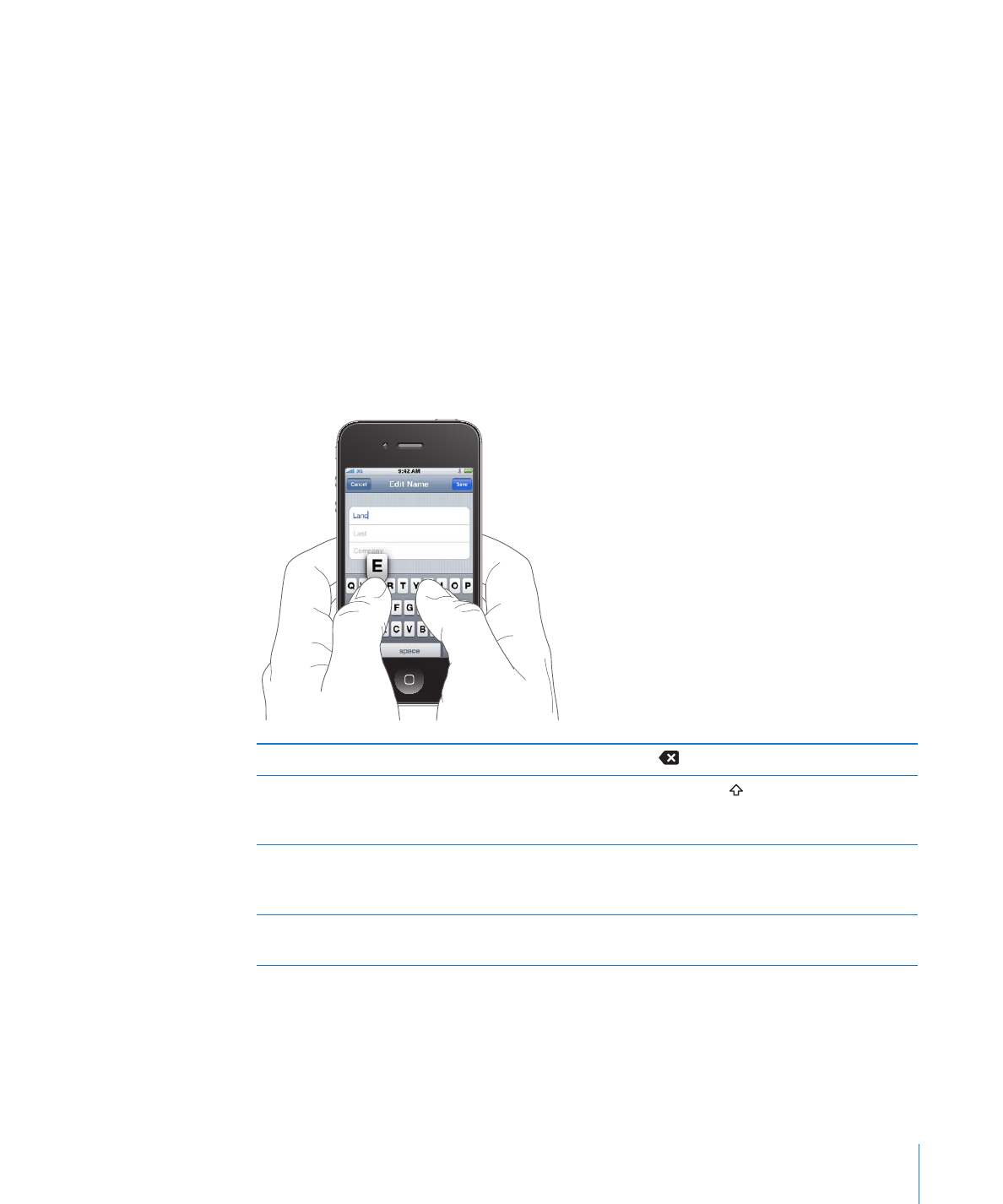
Tipkanje
Tipkovnica se prikaže svaki put kad trebate unijeti tekst.
Unos teksta
Unesite tekst pomoću tipkovnice. Tipkovnica ispravlja krivi pravopis, predviđa
završetak riječi koju tipkate i uči nove riječi tijekom tipkanja. Ovisno o aplikaciji koju
upotrebljavate, inteligentna tipkovnica može predložiti ispravke radi sprječavanja
pogrešaka u tipkanju.
Unos teksta: Dodirnite polje za tekst kako bi se pojavila tipkovnica i zatim dodirom
tipkajte po tipkovnici.
Kako tipkate, svako slovo se pojavi iznad vašeg palca ili prsta. Ako dodirnete
pogrešnu tipku, povucite prst do ispravne tipke. Slovo nije registrirano sve dok ne
otpustite prst s tipke.
Brisanje prethodnog znaka
Dodirnite
.
Odabir velikog slova
Dodirnite tipku Shift prije nego što dodirnete
slovo. Ili dodirnite i zadržite tipku Shift, zatim
povucite prst do slova.
Brzo upisivanje točke i razmaka
Dvaput dodirnite razmaknicu. Za uključenje ili
isključenje ove značajke otvorite Postavke >
Općenito > Tipkovnica.
Koristite auto ispravak kako biste unijeli “’ll”
Upišite “lll.” Primjerice, upišite “youlll” kako biste
dobili “you’ll”.
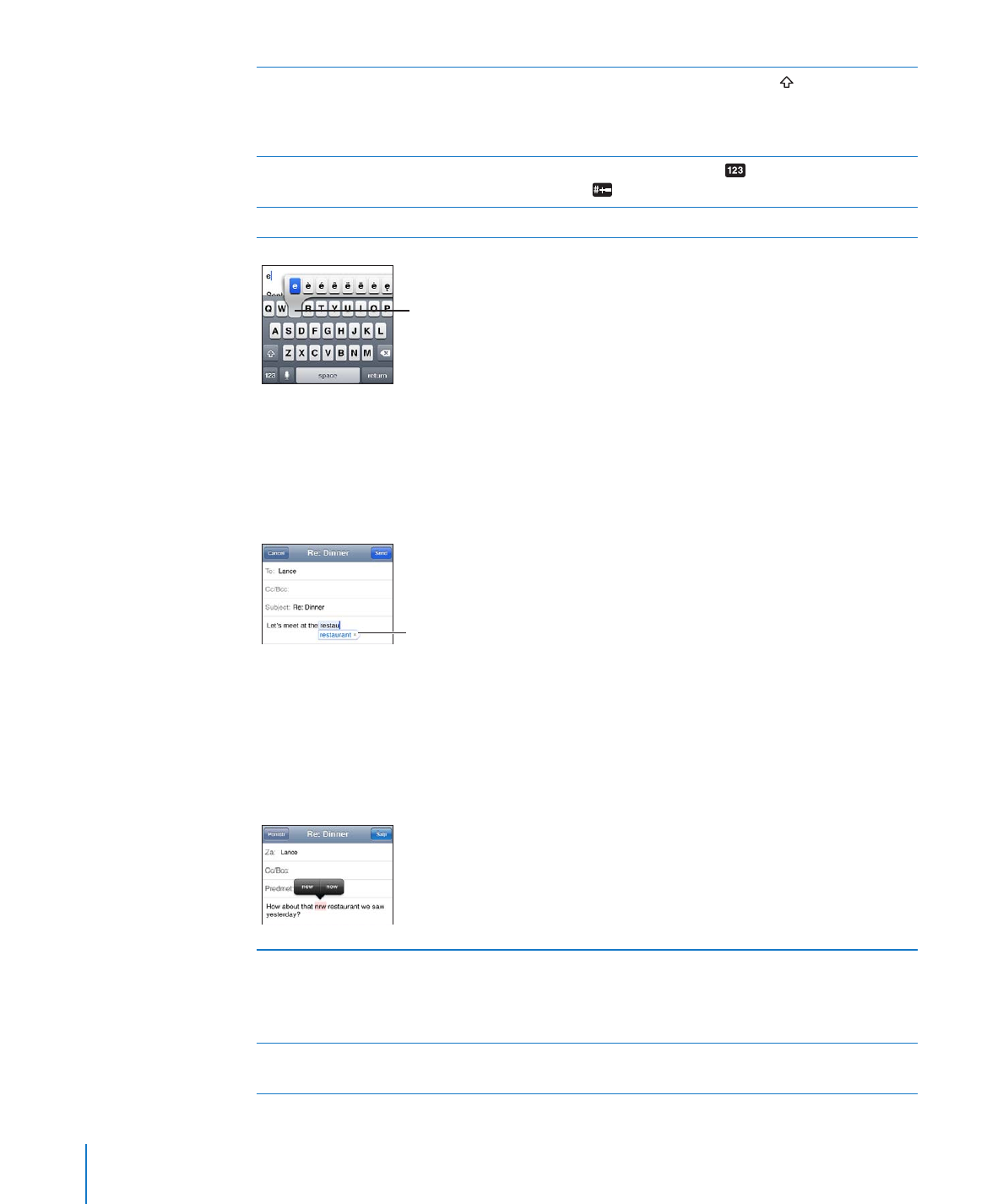
Odabir velikih slova
Dvaput dodirnite tipku Shift . Za isključenje
unosa velikih slova, ponovno dodirnite tipku
Shift. Možete uključiti ili isključiti ovu značajku u
Postavke > Općenito > Tipkovnica.
Unos brojeva, interpunkcije ili simbola
Dodirnite tipku Broj
. Dodirnite tipku Simbol
za prikaz dodatne interpunkcije i simbola.
Podešavanje opcija za unos
Otvorite Postavke > Općenito > Tipkovnica.
Za unos preinačenog znaka,
dodirnite i zadržite tipku, zatim
pomaknite prst na jednu od
opcija.
Automatski ispravak i provjera pravopisa
Za mnoge jezike iPhone automatski ispravlja krivi pravopis ili predlaže riječi pri
tipkanju. Kad iPhone predlaže riječ, možete prihvatiti prijedlog bez prekida tipkanja.
Napomena: Za popis podržanih jezika, posjetite www.apple.com/iphone/specs.html.
Predložena riječ
Prihvaćanje prijedloga: Utipkajte razmak, interpunkcijski znak ili znak za povratak.
Odbijanje prijedloga: Dodirnite “x”.
Svaki put kad odbijete prijedlog za istu riječ, vjerojatnije je da će iPhone prihvatiti
vašu riječ.
iPhone također može podcrtavati unesene riječi koje su možda krivo napisane.
Zamjena pogrešno napisane riječi
Dodirnite riječ, zatim dodirnite jedan od
predloženih ispravaka.
Ako se ne prikaže željena riječ, ponovno je
utipkajte.
Uključenje/isključenje automatskog
ispravljanja ili provjere pravopisa
Otvorite Postavke > Općenito > Tipkovnica.
34
Poglavlje 3
Osnove
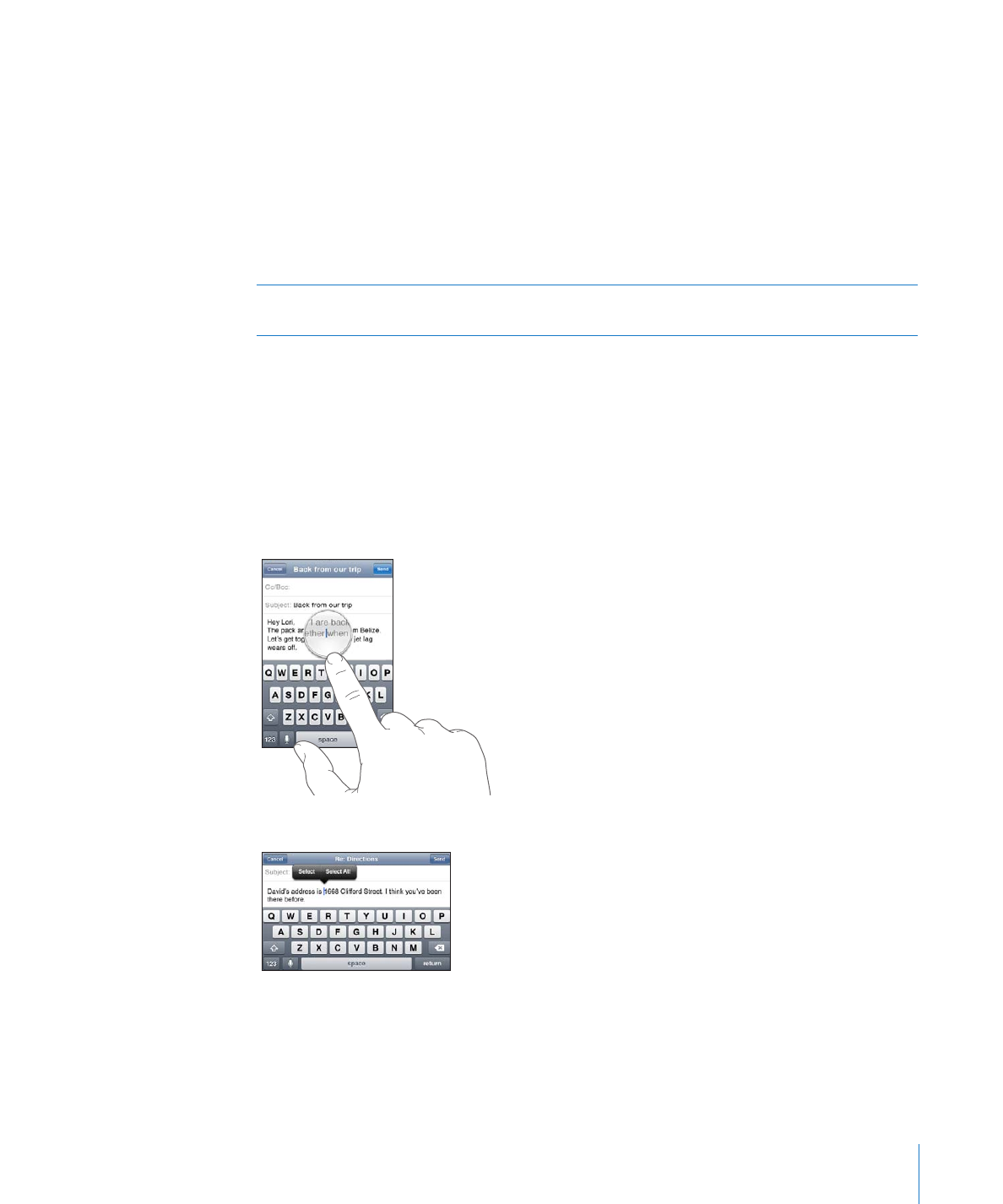
Poglavlje 3
Osnove
35
Prečice i osobni rječnik
Prečice vam omogućuju utipkavanje samo nekoliko znakova umjesto duže riječi ili
fraze. Pri svakom utipkavanju prečice pojavljuje se prošireni tekst. Primjerice, kratica
"stižem" proširuje se na "Stižem!"
Izrada prečice: Otvorite Postavke > Općenito > Tipkovnica i zatim dodirnite Dodaj
novu prečicu.
Dodavanje riječi ili fraze u vaš osobni rječnik kako je iPhone ne bi pokušao
ispraviti ili zamijeniti: Izradite prečicu, ali ostavite polje Prečica praznim.
Uređivanje prečice:
Otvorite Postavke > Tipkovnica i dodirnite
prečicu.
Uređivanje teksta
Zaslon osjetljiv na dodir olakšava promjene unesenog teksta. Prikaz povećala
pomaže u određivanju točke umetanja točno na mjestu na kojem je potrebna.
Hvataljke omogućuju brz odabir veće ili manje količine teksta. Također možete
izrezivati, kopirati i lijepiti tekst i fotografije unutar aplikacije ili između aplikacija.
Određivanje točke umetanja: Dodirnite tekst i zadržite prst za prikaz povećala,
zatim povucite do mjesta umetanja.
Odabir teksta: Dodirnite mjesto umetanja za prikaz tipaka za odabir.
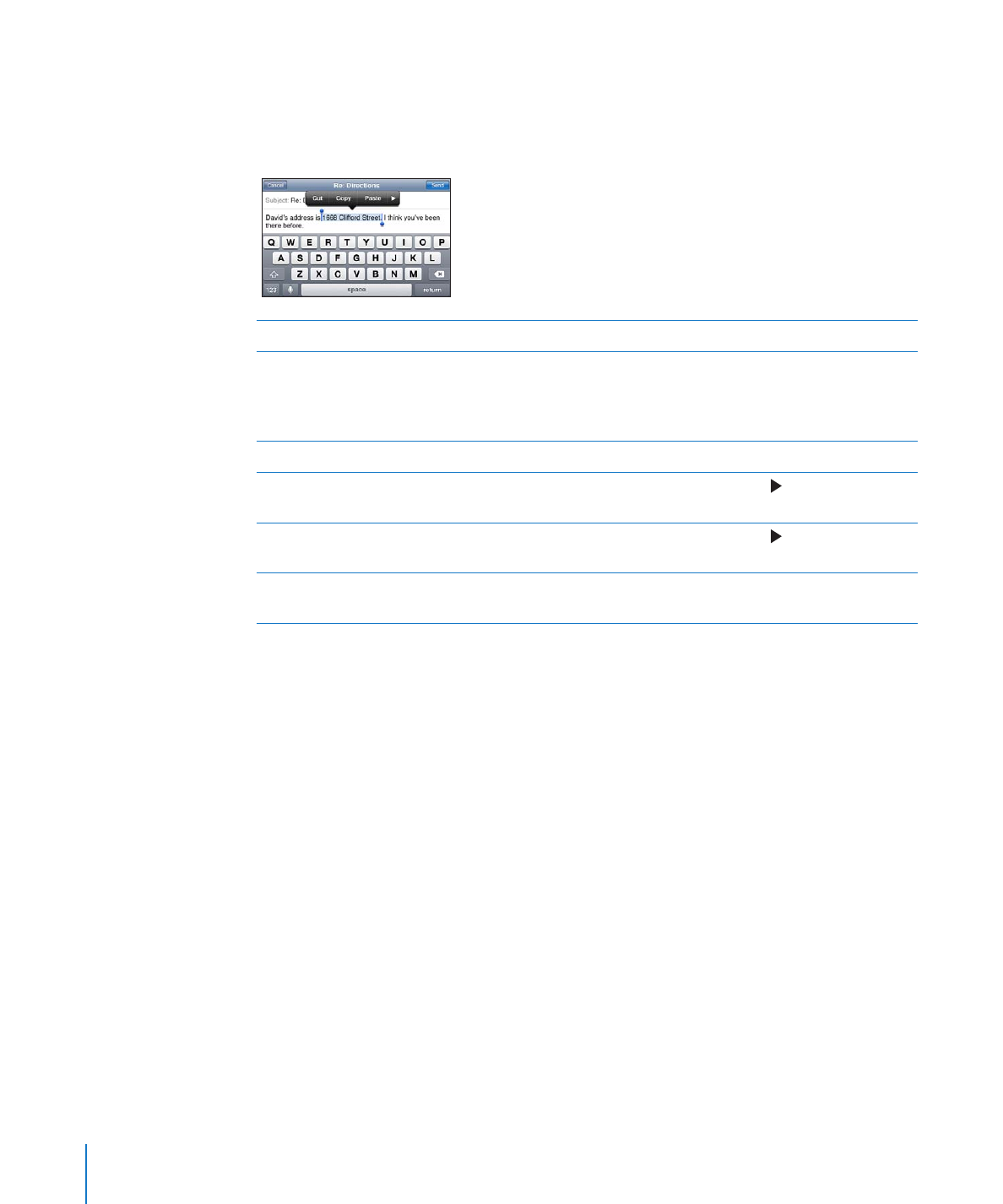
Također možete dodirnuti dvaput za odabir riječi. U dokumentima koji se mogu
samo čitati, kao što su internetske stranice ili e-mail poruke koje ste primili, dodirnite
i zadržite za odabir riječi. Povucite točke za odabir za označavanje više ili manje
teksta.
Izrezivanje ili kopiranje teksta
Označite tekst, zatim dodirnite Izreži ili Kopiraj.
Lijepljenje teksta
Dodirnite mjesto umetanja i dodirnite Zalijepi.
Umeće se tekst kojeg ste posljednjeg izrezali ili
kopirali. Ili odaberite tekst i dodirnite Zalijepi
kako biste zalijepili tekst preko postojećeg.
Poništavanje zadnjeg unosa
Protresite iPhone i dodirnite Vrati.
Podebljavanje, ukošavanje ili podvlačenje
teksta
Kad je dostupno, dodirnite , i zatim dodirnite
B/I/U.
Prikaz definicije riječi
Kad je dostupno, dodirnite , i zatim dodirnite
Definiraj.
Prikaz alternativnih riječi
Kad je dostupno, dodirnite Predloži i zatim
dodirnite jednu od riječi.
Rasporedi tipkovnice
Možete upotrijebiti izbornik Postavke za podešavanje rasporeda tipkovnice kod
softverskih i hardverskih tipkovnica. Dostupni rasporedi ovise o jeziku tipkovnice.
Odabir rasporeda tipkovnice: Otvorite Postavke > Općenito > Tipkovnica >
Međunarodne tipkovnice, zatim odaberite tipkovnicu.
Možete odvojeno odabrati raspored za softversku i vanjsku hardversku tipkovnicu za
svaki jezik. Raspored softverske tipkovnice određuje raspored tipkovnice na zaslonu
iPhone uređaja. Raspored hardverske tipkovnice određuje raspored Apple bežične
tipkovnice koja je spojena na iPhone.
Uporaba Apple bežične tipkovnice
Možete upotrijebiti Apple bežičnu tipkovnicu (dostupna odvojeno) za tipkanje na
iPhone uređaju. Apple bežična tipkovnica povezuje se putem Bluetootha. Pogledajte
“Uparivanje Bluetooth i iPhone uređaja” na stranici 45.
36
Poglavlje 3
Osnove
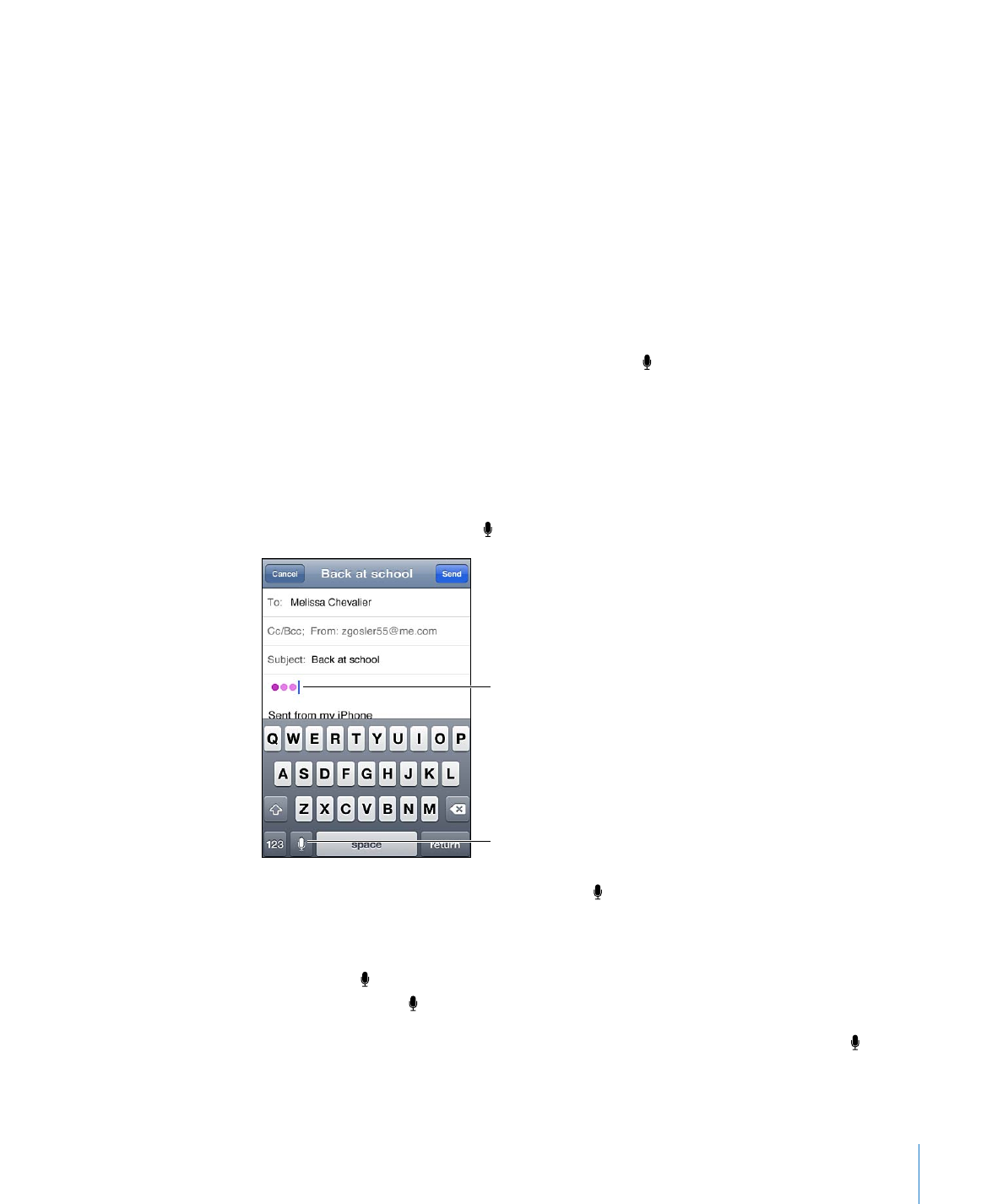
Poglavlje 3
Osnove
37
Kad je tipkovnica uparena s iPhone uređajem, uređaji se povezuju kad je tipkovnica
unutar dometa (do 9 metara). Možete provjeriti je li tipkovnica spojena tako da
dodirnete polje za unos teksta; u tom slučaju se ne prikazuje tipkovnica na zaslonu.
Za manje trošenje baterije isključite tipkovnicu ili poništite njeno uparivanje kad je
ne koristite.